
ഫോട്ടോഷോപ്പ് - എല്ലാ കാര്യങ്ങളിലും ഒരു മികച്ച പ്രോഗ്രാം. ഇമേജുകൾ പ്രോസസ്സ് ചെയ്യാൻ എഡിറ്റർ നിങ്ങളെ അനുവദിക്കുന്നു, ടെക്സ്ചറുകളും ക്ലിപ്പാർട്ടും റെക്കോർഡ് ആനിമേഷൻ സൃഷ്ടിക്കുക.
ഞങ്ങൾ ആനിമേഷനെ കൂടുതൽ വിശദമായി സംസാരിക്കും. "ലിവിംഗ്" ചിത്രങ്ങളുടെ സ്റ്റാൻഡേർഡ് ഫോർമാറ്റ് - GIF. ഫ്രെയിം ആനിമേഷൻ ഒരു ഫയലിലേക്ക് സംരക്ഷിക്കാനും ബ്രൗസറിൽ അത് പുനർനിർമ്മിക്കാനും ഈ ഫോർമാറ്റ് നിങ്ങളെ അനുവദിക്കുന്നു.
പാഠം: ഫോട്ടോഷോപ്പിൽ ഒരു ലളിതമായ ആനിമേഷൻ സൃഷ്ടിക്കുക
ജിഫുകൾ മാത്രമല്ല, ഒരു വീഡിയോ ഫയലിലും ആനിമേഷൻ സംരക്ഷിക്കുന്നതിനുള്ള ഒരു പ്രവർത്തനമുണ്ടെന്ന് ഇത് മാറുന്നു.
വീഡിയോ സംരക്ഷിക്കുന്നു
നിരവധി ഫോർമാറ്റുകളിൽ വീഡിയോകൾ സംരക്ഷിക്കാൻ പ്രോഗ്രാം നിങ്ങളെ അനുവദിക്കുന്നു, എന്നാൽ വീഡിയോ എഡിറ്റുകളിൽ പ്രോസസ്സ് ചെയ്യുന്നതിനും ഇൻറർനെറ്റിൽ പ്രസിദ്ധീകരിക്കുന്നതിനും അനുയോജ്യമായ ഒരു സ്റ്റാൻഡേർഡ് എംപി 4 ഫയൽ ലഭിക്കാൻ ഞങ്ങൾ അനുവദിക്കുന്ന ക്രമീകരണങ്ങളെക്കുറിച്ച് ഇന്ന് ഞങ്ങൾ സംസാരിക്കും.
- ആനിമേഷൻ സൃഷ്ടിച്ചതിനുശേഷം, ഞങ്ങൾ "ഫയൽ" മെനുവിലേക്ക് പോയി "കയറ്റുമതി" എന്ന പേരിൽ പോയി "എക്സ്പോർട്ട്" എന്ന പേര് കണ്ടെത്തുക, നിങ്ങൾ ഏത് അധിക മെനു ദൃശ്യമാകുമ്പോൾ "കയറ്റുമതി" എന്ന പേര് ഉപയോഗിച്ച് ഇനം കണ്ടെത്തുക. "വീഡിയോ കാണുക" ലിങ്കിൽ ഞങ്ങൾക്ക് ഇവിടെ താൽപ്പര്യമുണ്ട്.
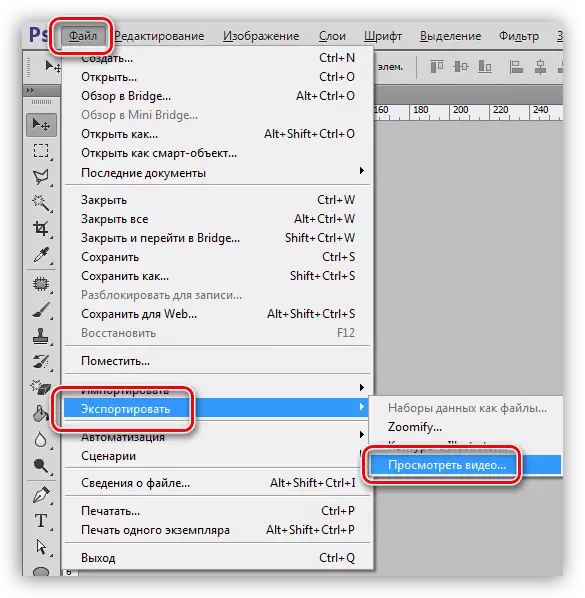
- അടുത്തതായി, നിങ്ങൾ ഒരു ഫയൽ നാമം നൽകേണ്ടതുണ്ട്, സംരക്ഷണത്തിന്റെ സ്ഥാനം വ്യക്തമാക്കേണ്ടതുണ്ട്, ആവശ്യമെങ്കിൽ ടാർഗെറ്റ് ഫോൾഡറിൽ ഒരു സബ്ഫോൾഡർ സൃഷ്ടിക്കുക.

- അടുത്ത ബ്ലോക്കിൽ, സ്ഥിരസ്ഥിതി രണ്ട് ക്രമീകരണങ്ങൾ ഉപേക്ഷിക്കുക - "അഡോബ് മീഡിയ എൻകോഡർ", എച്ച് 264 കോഡെക്.
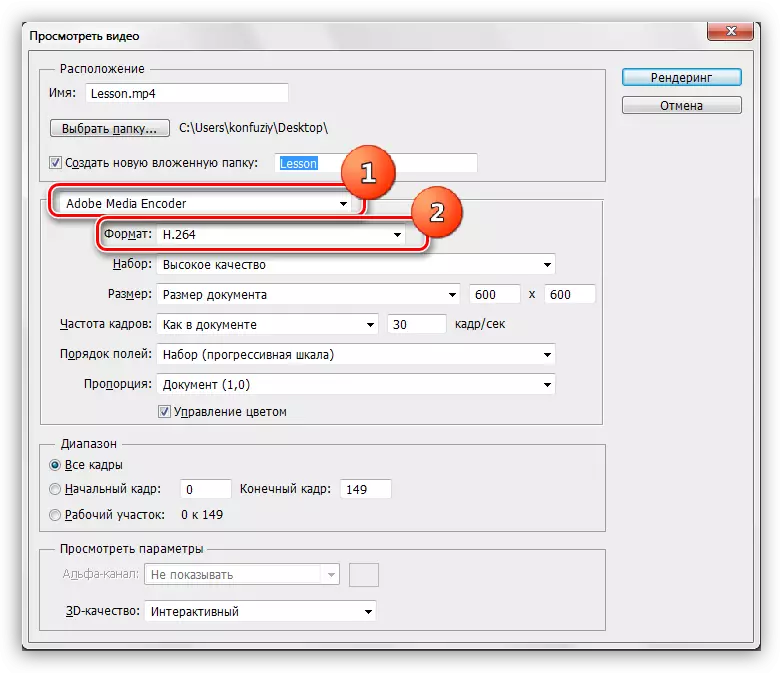
- ഡ്രോപ്പ്-ഡ list ൺ ലിസ്റ്റിൽ "സജ്ജമാക്കുക" നിങ്ങൾക്ക് ആവശ്യമുള്ള വീഡിയോ നിലവാരം തിരഞ്ഞെടുക്കാം.

- അടുത്ത ക്രമീകരണം വീഡിയോ വലുപ്പം സജ്ജമാക്കാൻ നിങ്ങളെ അനുവദിക്കുന്നു. സ്ഥിരസ്ഥിതിയായി, പ്രോഗ്രാം ഫീൽഡിലെ പ്രമാണത്തിന്റെ രേഖീയ അളവുകൾ നിർദ്ദേശിക്കുന്നു.
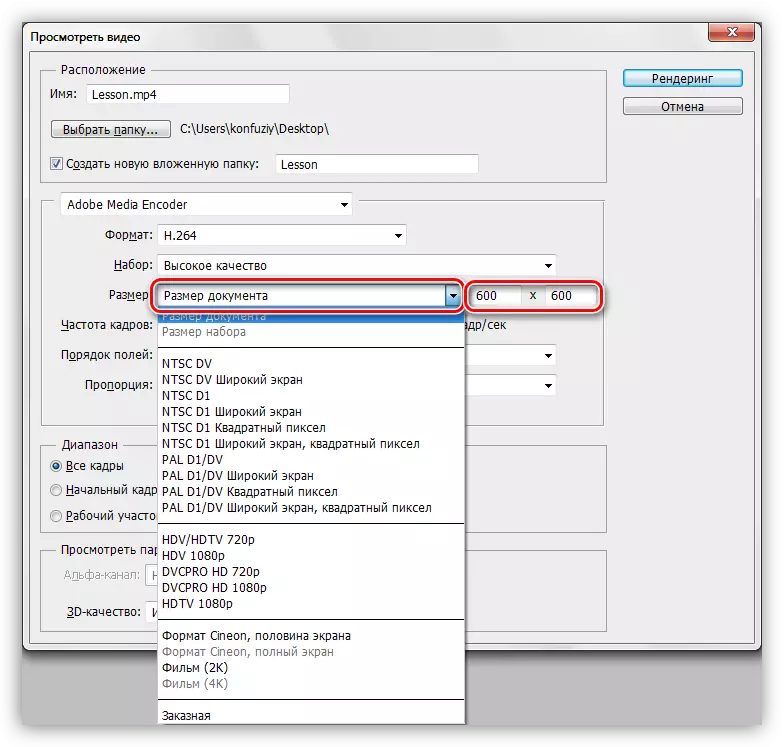
- ഫ്രെയിം റേറ്റ് അനുബന്ധ പട്ടികയിൽ മൂല്യം തിരഞ്ഞെടുക്കുന്നതിലൂടെ ക്രമീകരിച്ചിരിക്കുന്നു. സ്ഥിര മൂല്യം ഉപേക്ഷിക്കുന്നതിൽ അർത്ഥമുണ്ട്.
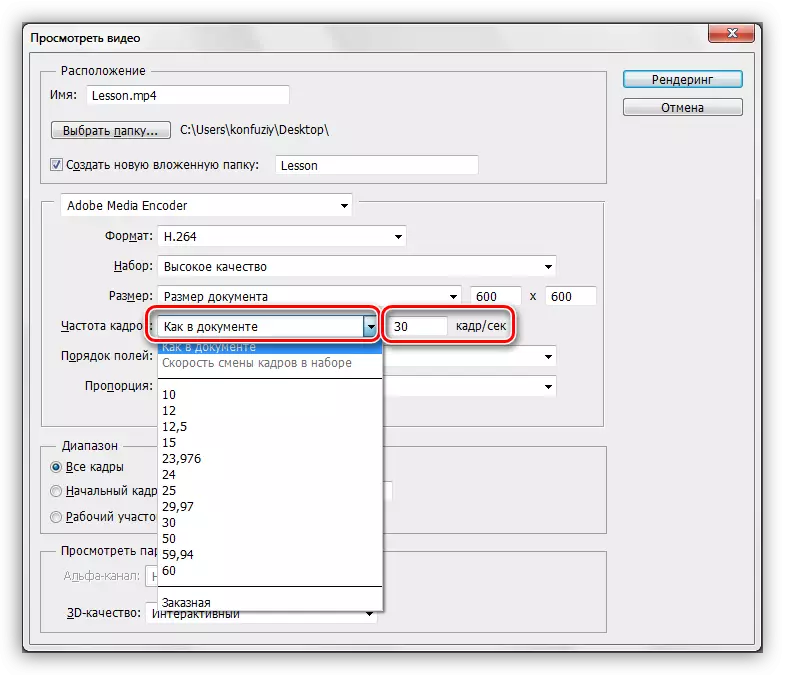
- ബാക്കിയുള്ള ക്രമീകരണങ്ങൾക്ക് ഞങ്ങളിൽ താൽപ്പര്യമില്ല, കാരണം ഈ പാരാമീറ്ററുകൾ റോളർ ഉൽപാദനത്തിന് മതിയാകും. ഒരു വീഡിയോ സൃഷ്ടിക്കാൻ ആരംഭിക്കുന്നതിന്, "റെൻഡറിംഗ്" ബട്ടൺ അമർത്തുക.
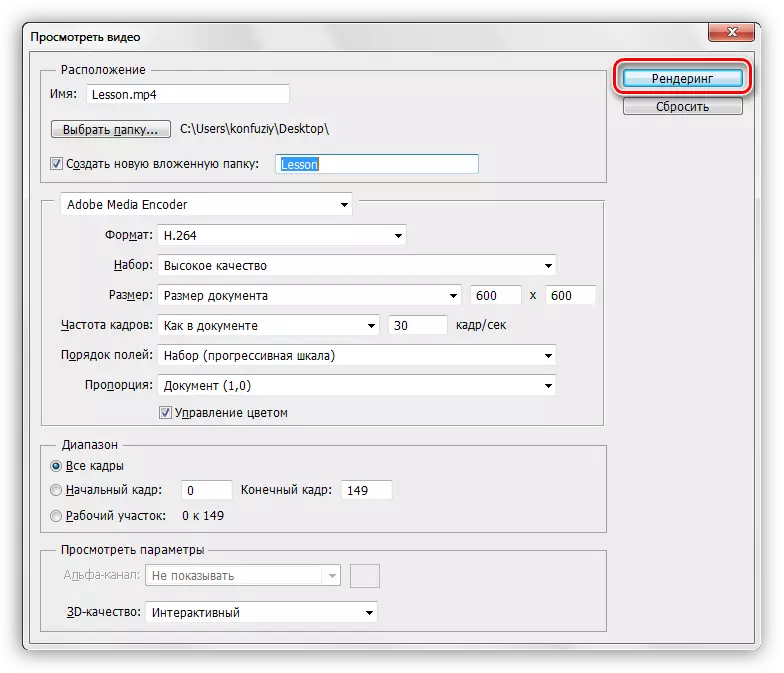
- ഉൽപാദന പ്രക്രിയ അവസാനിപ്പിക്കുന്നതിനായി ഞങ്ങൾ കാത്തിരിക്കുകയാണ്. നിങ്ങളുടെ ആനിമേഷനിലെ കൂടുതൽ ഫ്രെയിമുകൾ, റെൻഡറിംഗ് നടക്കും.
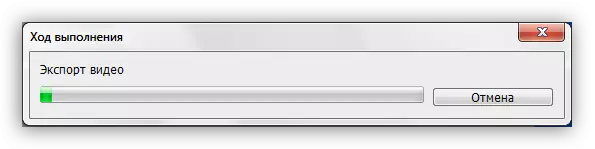
വീഡിയോ സൃഷ്ടിയുടെ അവസാനത്തിനുശേഷം, ക്രമീകരണങ്ങളിൽ വ്യക്തമാക്കിയ ഫോൾഡറിൽ ഞങ്ങൾക്ക് അത് കണ്ടെത്താം.
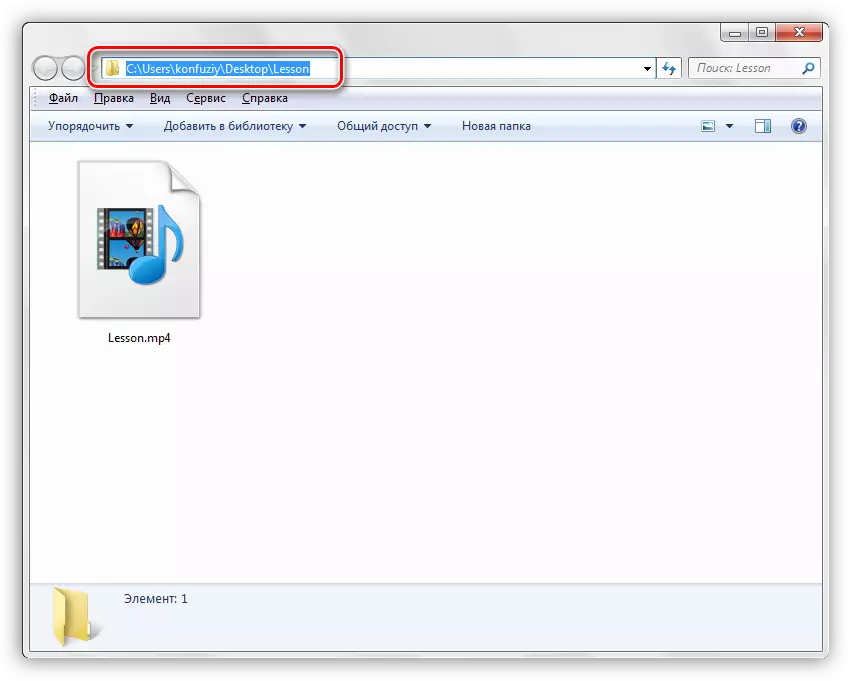
ഈ ഫയലിനൊപ്പം അടുത്തത്, ഞങ്ങൾക്ക് എന്തെങ്കിലും ചെയ്യാൻ കഴിയും: ഏത് കളിക്കാരനും കാണുക, ഏത് എഡിറ്ററിൽ മറ്റൊരു വീഡിയോയിലേക്ക് ചേർക്കുക, വീഡിയോ ഹോസ്റ്റിംഗിലേക്ക് "പൂരിപ്പിക്കുക".
നിങ്ങൾക്കറിയാവുന്നതുപോലെ, എല്ലാ പ്രോഗ്രാമുകളും GIF ഫോർമാറ്റിൽ നിങ്ങളുടെ ട്രാക്കുകളിലേക്ക് ആനിമേഷൻ ചേർക്കാൻ നിങ്ങളെ അനുവദിക്കുന്നില്ല. ഇന്ന് ഞങ്ങൾ പഠിച്ച ഫംഗ്ഷൻ വീഡിയോയിലെ gif വിവർത്തനം ചെയ്യാനും വീഡിയോയിലേക്ക് ചേർക്കാനും ഇത് സാധ്യമാക്കുന്നു.
